
【LINE】アプリのアイコンが消えた!復元の方法を紹介!
Contents[OPEN]
- 1【LINE】アプリが消えた?まずはコレを確認!
- 1.1アップデート中で一時的に消えているだけ
- 1.2【Android】アップデートで一時的に消えたものが戻らなかった
- 1.3OSが古くてアプリに対応していないのかも
- 1.4【iPhone】機能制限がかかっているかも
- 2【LINE】アプリがホーム画面から消えた!対処法は?
- 3【LINE】間違えてアプリを消してしまった!
- 3.1【iPhone・Android】インストールの状態を確認
- 3.2【iPhone・Android】アプリを再インストール
- 3.3アプリに再ログイン
- 3.4【iPhone】アプリの削除を制限しておこう
- 4【LINE】アプリがホーム画面から消えたらデータはどうなる?
- 5【LINE】アプリが急に消えたときに備えて…
- 6【LINE】アイコンと一緒にアカウントが消えてしまうケースも…
- 7LINEが消えても落ち着いて対処しよう!
【LINE】アプリがホーム画面から消えた!対処法は?
日常的に使っているアプリがなくなってしまうと非常に焦ってしまうものです。
LINEは今やコミュニケーションツールのメインともなりつつあるので、いきなりなくなってしまうと焦ってしまいますよね。
LINEアプリがホームから消えてしまった場合、どのような対処法があるのでしょうか。焦らず下記の方法を試してみてくださいね。
【iPhone】アプリを検索しよう
使用歴が長くなれば長くなるほどに、使用するアプリも多くなるでしょう。
特に、容量の大きいiPhoneを使っているのであれば、アプリでいっぱいになって中には見つけ出すのが難しい状態の人もいるのではないのでしょうか。
そんな状態であっても、アプリを検索すればすぐに見つけることができますので安心してください。
もしかしたらLINEアプリが見つからないのは、他のアプリに埋もれているからかもしれません。
iPhoneの検索窓で「LINE」と検索すると、端末にアプリが入っている場合はこのように表示されます。見えないところに隠れていても発見することができますよ。
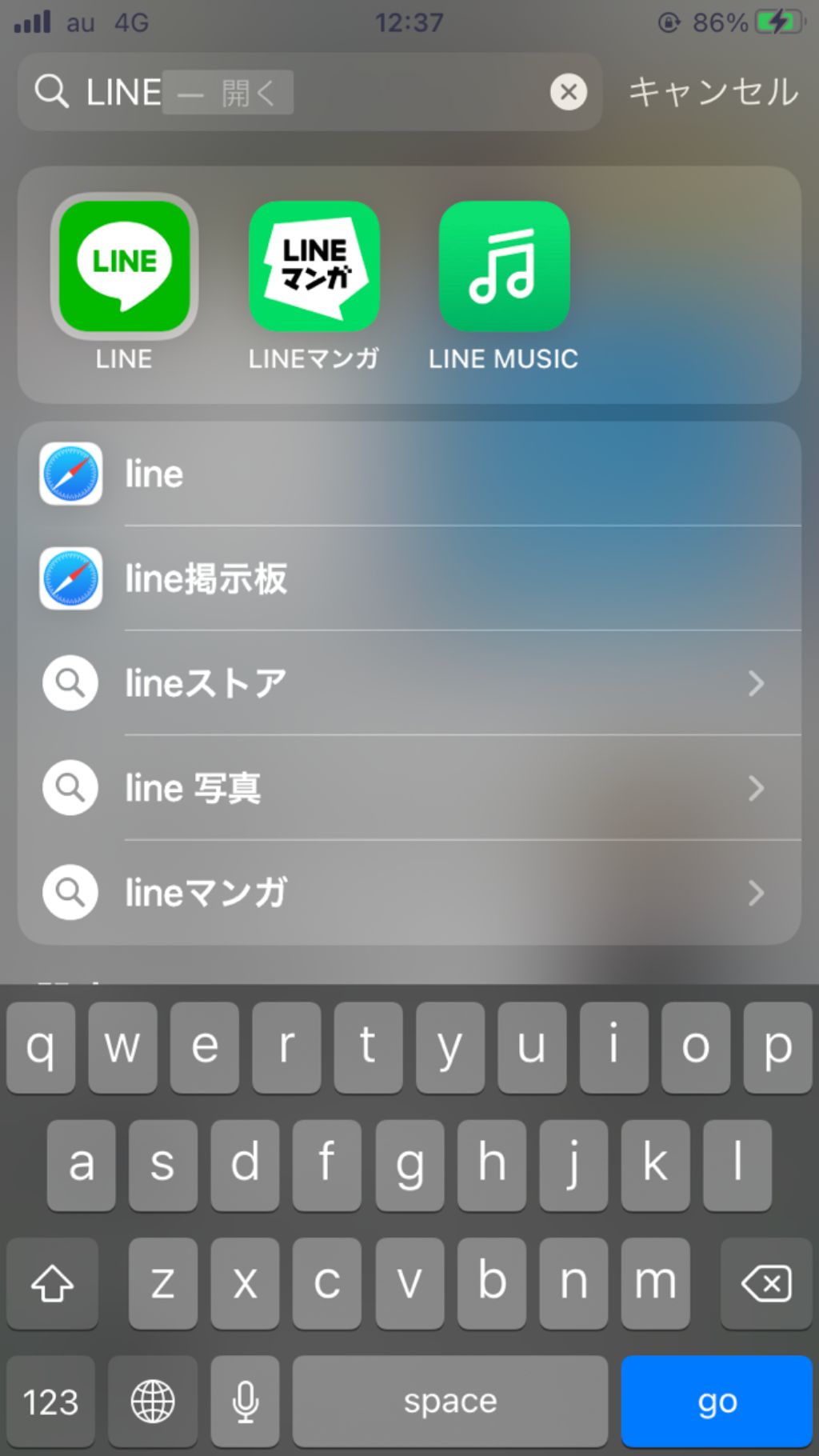
【iPhone】ホームのレイアウトをリセット
アプリがとてもたくさんあることでごちゃごちゃしすぎて、何がどこにあるのか分からなくなってしまうケースもありますよね。
ただ、iPhoneにはそのホーム画面のレイアウトをリセットする方法があります。
リセットと聞くと、もしかしたら何かアプリが消えてしまうのではないかと不安になる人も多いかもしれませんが、この方法のリセットであれば基本的にアプリが勝手に消えることはありません。
現在あるアプリをきれいに整頓することができます。また、アプリ内のデータが勝手に消えてしまうこともありませんので、その点も安心です。
名前順にアプリが整頓されるので、消えてしまったLINEも見つかるかもしれません。
リセットする方法を説明します。
「設定」をタップ

「一般」を選択

「リセット」を選ぶ

「ホーム画面のレイアウトをリセット」を選ぶ

【Android】ドロワーで探そう
Androidの場合はドロワー機能でLINEアプリを探し出しましょう。
ドロワーにアクセスするためには、まずホーム画面を開いて下のほうにある真ん中の四角のアイコンを選びましょう。
スマホのOSを最新にしよう
使っている端末のOSが古いと不具合が起きやすくなります。そのため、新しいバージョンがリリースされたらできるだけ早くアップデートすることをおすすめします。
では、スマホのOSを最新版にする方法を説明します。
- 「設定」をタップ
- 「一般」をタップ
- 「ソフトウェア・アップデート」をタップ
- 「ダウンロードしてインストール」をタップ
- パスコードを入力
- 「今すぐインストール」をタップ
これでアップロードが開始します。
再起動もしてみよう

いろいろと不調があっても、端末を再起動をすることで復活するケースもあります。だからこそ、どうしてもLINEの調子が悪いのであれば、再起動を試してみることも1つの方法です。